おうち英語をしている人にはおなじみの音声ペンを購入しました。
有名どころの音声ペンだとこのあたりがメジャーでしょうか?
- おたまじゃくしペン
- カメレオンリーダー
- G-talk
- マイヤペン
- はらぺこあおむしペン
我が家では、カメレオンリーダーを購入しました。
再生速度が変更できるところがよいのとうちにある教材と相性が良かったのでカメレオンリーダーを購入しました。
今回はCDからカメレオンリーダーに音源を取り込む手順の紹介を行いたいと思います。
カメレオンリーダーの紹介
まず初めにカメレオンリーダーはこのようなセットとなっています。
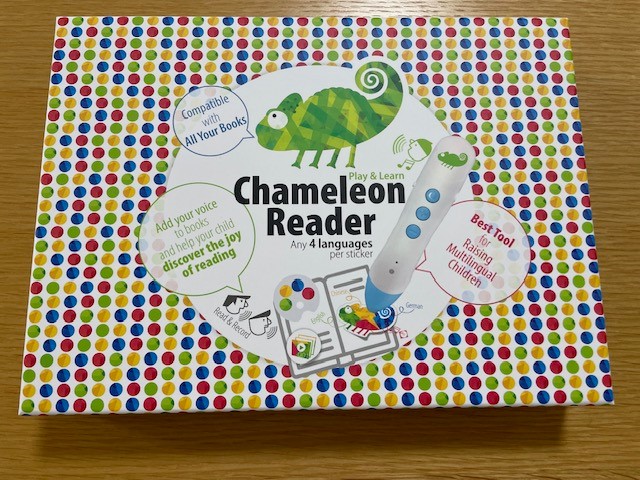

左下にあるペンを使って音声を聞くことができます。
このペンには最初から音源が入っているわけではないため、音源を取り込む必要があります。
取り込んだ音源は同梱されているシールと関連付けをして音を出します。
なので使うために必要なのは下記の二つです。
- 音源を取り込むこと
- シールを張ること
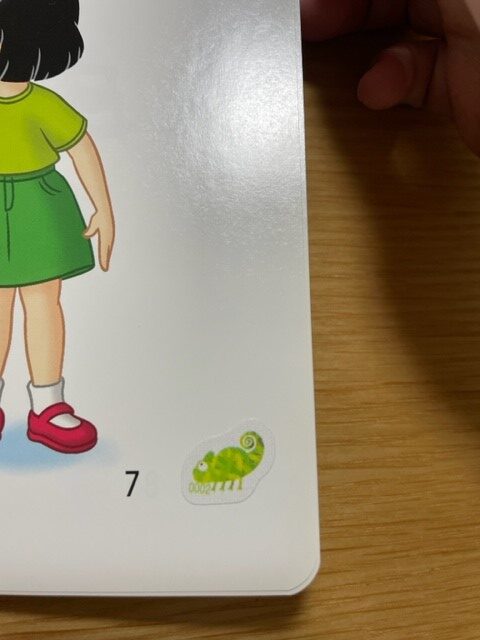
今回はCDからカメレオンリーダーに音源を取り込む手順の紹介を行いたいと思います。
カメレオンリーダーへの音源の取り込み方
今回私が紹介する方法はWindowsのitunesに取り込まれたファイルをmp3に変換して音源を取り込む方法です。
私は以前itunesの初期設定でAACオーディオファイル(m4a)で音源を取り込んでしまっているので、それをまずmp3に変換する必要があります。
初めに環境設定の変更が必要になります。
編集>環境設定>読み込み設定を変更します。
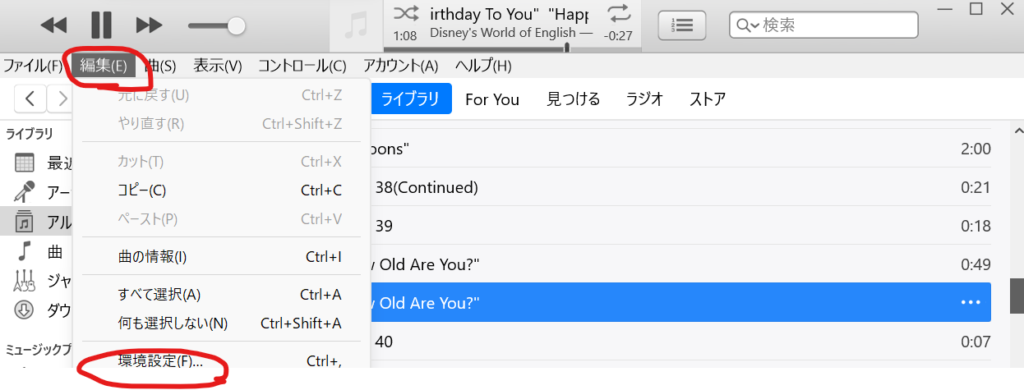
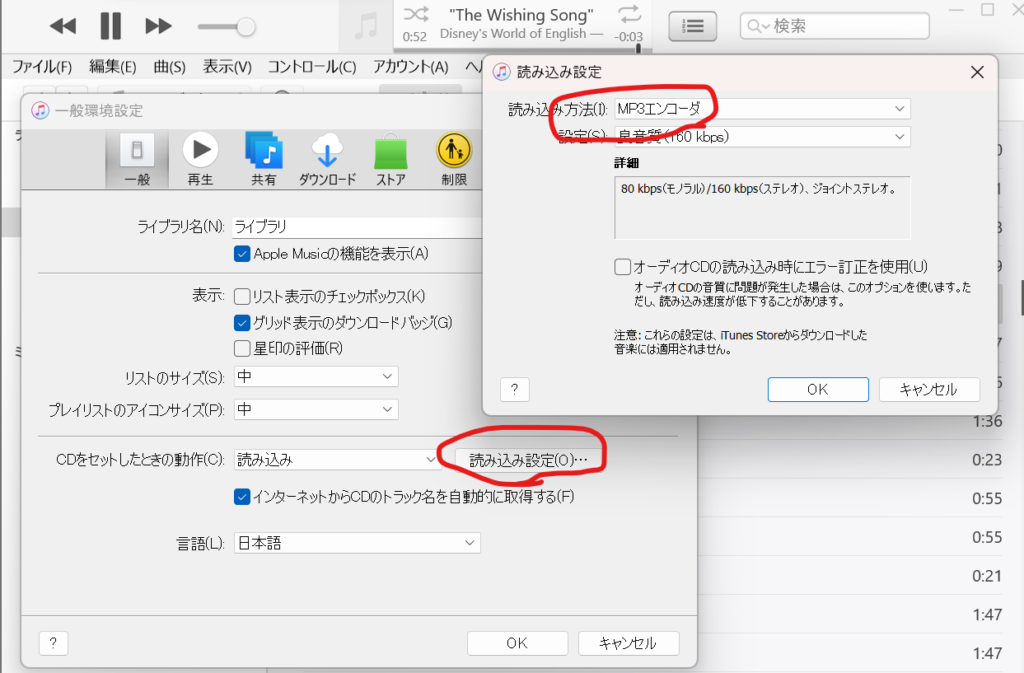
そしてもともとあった音声ファイルmp3に変換します。
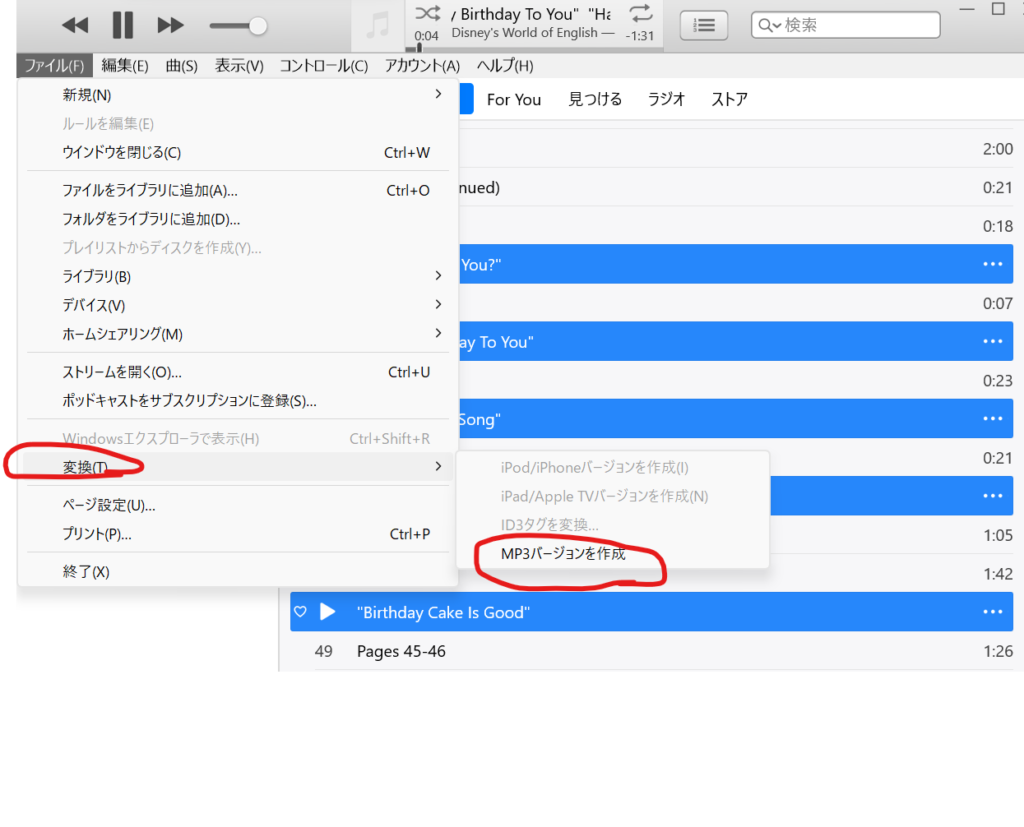
mp3に変換したファイルはもともとあったファイルの下に配置されます。
完成したmp3のファイルはカメレオンリーダーのフォルダに取り込みます。
カメレオンリーダーの中にはフォルダが複数あり、カメレオンリーダーに付属している説明書の通りにファイル名を変更します。
今回私はRECのファイルのA、A001のファイルに音源を取り込みました。
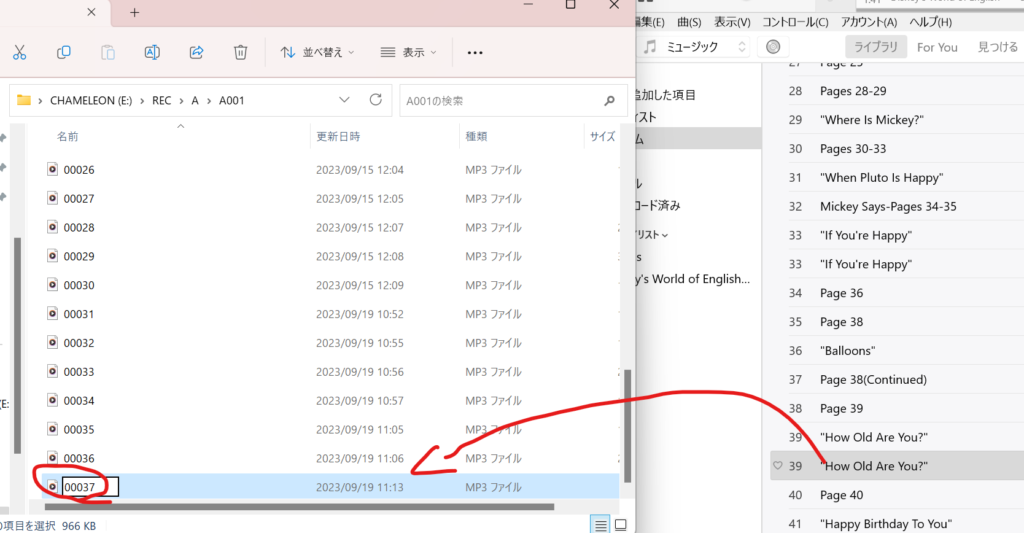
これでカメレオンリーダーに音源を取り込むことができました。
あとはシールを使いたい場所に張り付けて、ペンでタッチをするだけ。
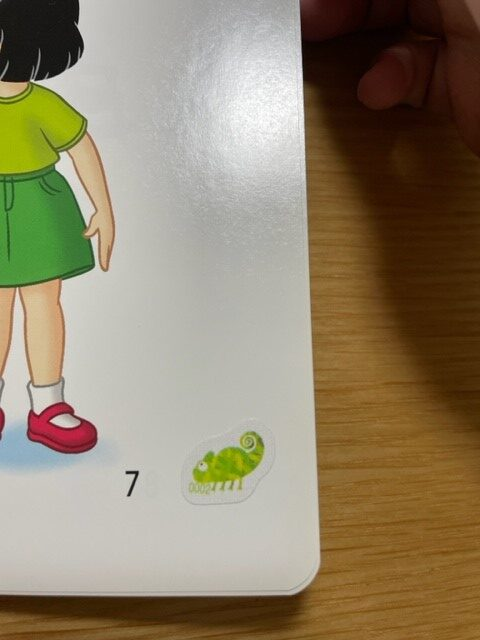
そして今回itunesの設定を変更したので今後itunesで取り込むCDはmp3で取り込まれる形となります。
次からはCDを取り込んでフォルダにファイルをいれて、ファイル名を変更するだけでOKです。
おわりに
カメレオンリーダーの導入にはひと手間かかりますが、慣れてこれば簡単に音源を取り入れていくことができます。
もっとはやくカメレオンリーダーを購入、導入すればよかったと私は反省しております。
それではみなさん、楽しい音声ペンライフを!

コメント